
يتمثّل الغرض الرئيسي من تطبيقي جوجل مابس (Google Maps) وآبل مابس (Apple Maps) في مساعدة المستخدمين على الانتقال من موقع محدد لآخر بأكبر قدر ممكن من الكفاءة والأمان. وتحقيقاً لهذه الغاية، يستفيد التطبيقان من طريقة حشد المصادر لجمع البيانات عن الحوادث التي قد تعوق التنقل، مثل الأعمال الطرقية والحوادث والمسارات المغلقة ومصادر الخطر وطرق مراقبة السرعة وغيرها.
نحن نعلم أن هذه التطبيقات قادرة على التعامل مع بعض المشكلات مثل التكدس المروري بمفردها، لأن المستخدمين جميعاً يبطئون سرعتهم في المكان نفسه في هذه الحالة. ولكن يعتمد التطبيقان أيضاً على السائقين للإبلاغ عما يحدث على الطرق، وذلك للتوصل إلى صورة كاملة عن الظروف هناك.
يمكنك المشاركة في عملية الإبلاغ المجتمعي هذه أيضاً وأداء دورك لتتيح للمستخدمين الآخرين الاطلاع على المشكلات التي تحدث على الطريق؛ إذ إن التطبيقين لا يعتمدان فقط على ما يقوله شخص واحد، وإذا تطابق ما يكفي من التقارير حول حدث ما، فسيؤثر ذلك فيما تراه على الخريطة في أثناء التنقل.
اقرأ أيضاً: كيف تستخدم ساعتك الذكية لتحديد المواقع بدلاً من هاتفك؟
الإبلاغ عن الحوادث في تطبيق جوجل مابس
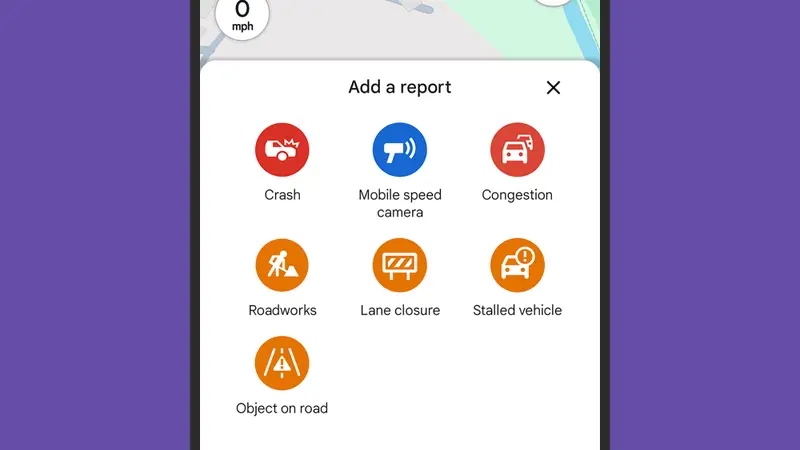
يجب أن تكون في وضع الملاحة (navigation mode) في تطبيق جوجل مابس حتى تتمكن من الإبلاغ عن حدث ما. انقر على الأيقونة على اليمين، التي تشبه علامة الجمع داخل فقاعة كلامية. سيؤدي ذلك إلى إظهار خيارات التقارير. يمكنك الوصول إلى الشاشة نفسها من خلال تمرير إصبعك للأعلى على وقت الرحلة المقدّر (أسفل الخريطة)، ما سيُظهر خيار إضافة تقرير (Add a report).
قد تختلف هذه الخيارات قليلاً بحسب البلد الذي تعيش فيه، ولكنك سترى عادة خيارات مثل حادث مروري (Crash) وكاميرا السرعة المحمولة (Mobile speed camera) والتكدس المروري (Congestion) والأعمال الطرقية (Roadworks) وإغلاق المسار (Lane closure) ومركبة متوقفة (Stalled vehicle) وجسم على الطريق (Object on road). لا توجد خيارات أخرى يجب ضبطها، ولكن يظهر زر تراجع (Undo) فترة قصيرة قبل تسجيل التقرير يمكنك النقر عليه للتراجع عن التقرير.
يمكنك أيضاً استخدام صوتك لتقديم التقرير، وهو الخيار الأكثر أماناً إذا كنت تقود السيارة. ما عليك سوى أن تقول “مرحباً جوجل” (hey Google) ثم الإبلاغ عن التقرير الذي تريد تقديمه، مثل “يوجد حادث مروري هنا”. ما دامت صياغتك للعبارة توضّح الحالة التي تريد الإبلاغ عنها، ستفهم أداة جوجل أسيستنت (Google Assistant) ما تعنيه.
إذا كنت تستخدم تطبيق أندرويد أوتو (Android Auto)، فلا توجد طريقة للإبلاغ عن الحوادث حتى الآن سواء من خلال النقر على الشاشة أو باستخدام جوجل أسيستنت، ما يعني أنك ستضطر إلى استخدام هاتفك. يبدو ذلك إغفالاً غريباً من جانب شركة جوجل، ولكنك ستتمكن مع ذلك من رؤية الحوادث والمخاطر التي أبلغ عنها المستخدمون الآخرون على لوحة القيادة في سيارتك.
اقرأ أيضاً: 4 تطبيقات يمكنك التحكّم بها صوتياً لقيادة أكثر أماناً
الإبلاغ عن الحوادث في تطبيق آبل مابس
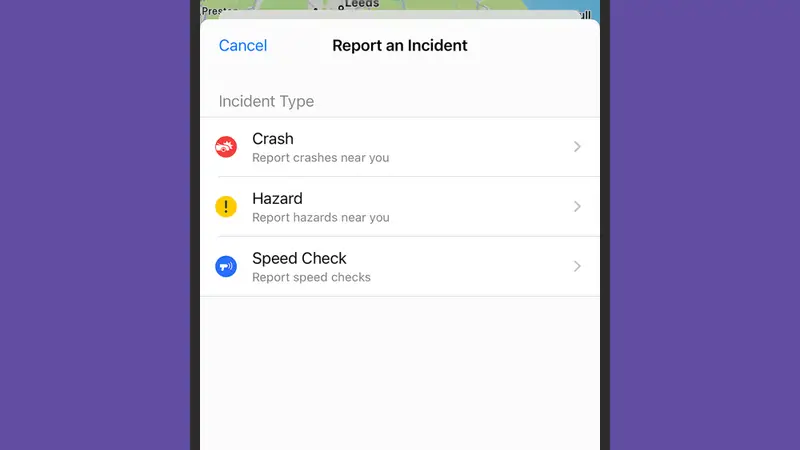
يمكنك في تطبيق آبل مابس على أجهزة آيفون الإبلاغ عن الحوادث دون أن تكون في وضع الملاحة (إذا كنت تمشي بالقرب من حادث ما مثلاً). انقر على صورة حسابك (بجوار مربع البحث) ثم على التقارير (Reports)، ثم انقر على الإبلاغ عن مشكلة جديدة (Report a New Issue) وأخيراً على الإبلاغ عن حادثة (Report an Incident). إذا كنت في وضع الملاحة، فانقر على تفاصيل المسار أسفل الخريطة ثم على الإبلاغ عن حادثة (Report an Incident).
اقرأ أيضاً: تعرف على أهم 5 ميزات جديدة ستضاف إلى أجهزة أبل
الخيارات الثلاثة هي حادث مروري (Crash) أو مصدر خطر (Hazard) أو مراقبة للسرعة (Speed Check)، ولكن قد تختلف الخيارات بحسب البلد. إذا كنت في وضع الملاحة، فسيُسجّل تقريرك مباشرة في موقعك الحالي، ولكن ستتمكن من تحديد الموقع على الخريطة إذا كنت لا تستخدم هذا الوضع. يمكنك أيضاً إرفاق التقرير ببعض التفاصيل المكتوبة المختصرة وحتى الصور. انقر على صورة حسابك على شاشة الخرائط الرئيسية ثم انقر على التقارير لرؤية التقارير التي سجّلتها من قبل.
يمكنك إجراء هذه العملية أيضاً باستخدام أداة سيري (Siri)، وهو الخيار الأكثر أماناً إذا كنت تقود السيارة. الصياغة ليست مهمة للغاية ما دمت تنقل جوهر الحدث بوضوح. يمكنك أن تقول: “مرحباً سيري، أبلغي عن حادثة” أو “مرحباً سيري، هناك شيء ما في الطريق”. سيُسجّل التقرير مباشرة إذا استخدمت أداة سيري.
اقرأ أيضاً: خرائط جوجل وآبل تتضمن الكثير من الأخطاء، وإليكم كيفية تصحيحها
وإذا كنت تستخدم آبل مابس مع تطبيق كار بلاي (CarPlay)، فستتمكن من استخدام سيري كما هو موضح أعلاه. إذا كنت قادراً على استخدام الشاشة بأمان، أي عند التوقف عن القيادة، يمكنك أيضاً النقر على الأيقونة الزرقاء الصغيرة على اليسار (التي تشبه إشارة تعجب داخل فقاعة كلامية مستطيلة) للعثور على خيارات التقرير. إذا كان وضع الملاحة مفعّلاً، فانقر على مربع وقت الوصول المقدر للمسار للعثور على خيارات التقرير نفسها.
